안녕하세요, HMKWatch입니다.
워치 5가 출시되면서 갤럭시 워치에 처음 입문하시는 분들이 생각보다 많으시네요.
워치 페이스의 적용 시 여러 가지 설정들이 필요하지만, 그중에서도 컴플리케이션에 대한 설명을 조금 드리고자 합니다.
* 일반 제작자들이 WFS로 제작한 워치 페이스에 해당하는 내용이며, 기본 워치 페이스는 논외로 하겠습니다.
1. 앱과 컴플리케이션
컴플리케이션은 워치에 설치된 앱에서 제공하는 확장기능이라고 생각하시면 됩니다.
즉, 앱이 설치되어 있지 않으면 해당 컴플리케이션은 사용하실 수 없습니다.
한 가지 예를 들자면, 현재 많이 이용되는 스마트폰 배터리 표시 기능이 있습니다.
이는 기본앱이 아니기 때문에 추가로 앱을 설치하여야 워치 페이스에서 해당 컴플리케이션을 지정할 수 있습니다.
앱이 활성화 되어 있지 않으면 컴플리케이션도 제대로 표시가 안 되는 경우도 있습니다. 그럴 경우 관련 앱을 먼저 한 번 실행하여 기능을 살리는 경우도 있을 수 있습니다.
컴플리케이션은 앱에 종속적이기 때문에 일부 내용 표시가 안 되는 등의 문제는 앱을 제작한 제작사에서 해결해야 하며, 워치 페이스 제작자에게 요청하여도 소용이 없습니다.
2. 컴플리케이션의 형식
페이스에서 컴플리케이션으로 지정된 자리는 누구나 자신이 원하는 정보로 표시하기를 원합니다.
그러나 컴플리케이션은 만능이 아니며, 그 형식 또한 여러가지 입니다.
아이콘만 표시되거나, 아이콘과 내용이 표시되거나, 그래프와 아이콘 그리고 내용이 표시되는 등 필요한 표시 형식이 제각각입니다. (아래 이미지 참조)
이를 워치 페이스에 적용 시 디자인적 공간의 제약 때문에 한 위치에 컴플리케이션의 모든 형식을 적용하는 것은 사실상 힘듭니다. 그러므로 페이스에서 컴플리케이션 적용을 해보시고 제대로 표시되는 것으로 선택하여 사용하시기를 추천드립니다.

3. 첫 설정은 꼭 워치에서
요즘에는 개인정보 보호 등에 대해 민감합니다.
앱 하나 설치할 때마다 각종 권한을 요청하곤 하는데요. 이는 워치 페이스도 마찬가지입니다.
컴플리케이션 기능을 사용할 때도 권한을 허용해주어야 합니다.
보통 웨어러블 앱을 이용해서 컴플리케이션을 설정하면 스마트폰의 넓은 화면에서 설정할 수 있어 편리합니다.
하지만, 워치 페이스를 다운로드하고 최초로 웨어러블 앱을 이용할 경우 권한 설정하는 부분이 따로 없기 때문에 설정한 컴플리케이션이 제대로 표시가 안됩니다. 이럴 때는 워치에서 수동으로 설정해줘야 하는데 그 방법은 다음과 같습니다.
워치의 설정 > 앱 > 권한 > 워치 페이스 선택 > 정보 표시 데이터 받기 허용함
이러한 번거로움을 덜기 위해 처음 컴플리케이션 설정 시는 워치에서 하시는 것을 추천드립니다.
워치의 페이스 화면을 꾹 누르고 있으면 '꾸미기' 버튼이 나옵니다.
꾸미기 버튼을 누르고 들어가면 페이스의 각종 설정이 가능한데요. 가장 오른쪽으로 넘기시면 컴플리케이션 설정을 하실 수 있습니다. 여기서 점멸하는 파란색 라인 박스를 탭 하시면 권한 요청을 바로 물어봅니다. 그때 허용해주시면 됩니다.
간혹 권한을 다 주었는데도 제대로 작동하지 않을 때가 있습니다. 그럴 때는 다른 워치 페이스를 선택하신 후 다시 해당 워치 페이스를 재선택해주시면 되는 경우가 있습니다.

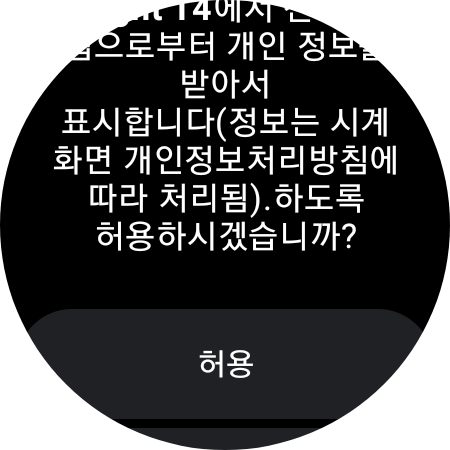
4. 3줄 요약
컴플리케이션은 설치된 앱이 있어야 한다.
컴플리케이션은 표시 형식이 다양하여, 그에 따라 디자인적 제약이 있다.
컴플리케이션은 첫 설정은 워치에서 하는 것을 추천한다.
'워치페이스 > Tip' 카테고리의 다른 글
| 웨어러블 앱의 다운로드 목록에 워치가 안뜰 때 (1) | 2022.11.14 |
|---|---|
| 워치페이스의 날씨 컴플리케이션 정보 갱신주기 설정 팁 (0) | 2022.11.05 |
| 워치페이스 설치 방법 (0) | 2022.11.05 |
| 설치된 워치페이스 찾기 (0) | 2022.11.04 |
| 프로모션 코드 사용방법 (0) | 2022.11.04 |




댓글